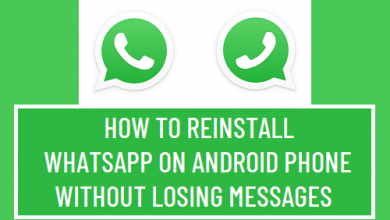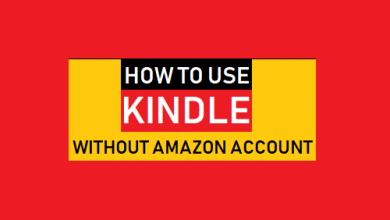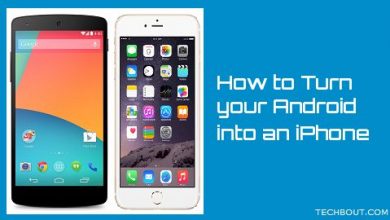Как скрыть последнее посещение WhatsApp от определенных людей

[ad_1]
Есть ли способ скрыть последнее посещение WhatsApp от определенных людей или конкретного человека, не блокируя и не удаляя их в WhatsApp? Давайте продолжим и исследуем, возможно ли это.

Скрыть последнее посещение WhatsApp определенными людьми
В WhatsApp пока нет возможности скрыть последнее посещение от определенных людей или конкретного человека. Тем не менее, по-прежнему можно скрыть последнее посещение WhatsApp от определенных людей, используя обходной путь.
Обходной путь, позволяющий скрыть последнее посещение WhatsApp от определенных людей, включает следующие два шага.
- Ограничить время посещения WhatsApp только контактами
- Удалите контакт из адресной книги, которому вы не хотите показывать свое последнее посещение
Первый шаг ограничивает ваше последнее посещение WhatsApp только контактами, указанными в адресной книге вашего iPhone или телефона Android, а второй шаг гарантирует, что люди, которые не должны видеть ваше последнее посещение WhatsApp, не указаны в адресной книге.
Даже после удаления этих людей из адресной книги вы все равно сможете общаться с ними в WhatsApp, и они не смогут сказать, что вы заблокировали им просмотр вашего последнего посещения WhatsApp.
1. Ограничить последнее посещение WhatsApp только контактами
Как упоминалось выше, первый шаг — убедиться, что только контакты, перечисленные в адресной книге вашего iPhone или телефона Android, могут видеть ваше последнее посещение WhatsApp.
1. Открытым WhatsApp на вашем iPhone или телефоне Android.
2. Как только вы войдете в WhatsApp, нажмите на Настройки опция, расположенная в нижнем меню (на iPhone)
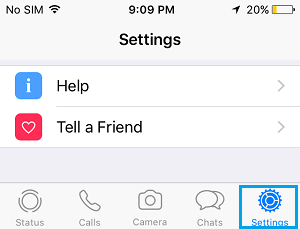
В случае телефона Android нажмите на Значок с тремя точками расположен в правом верхнем углу вашего телефона Android, а затем нажмите на Настройки в раскрывающемся меню (см. изображение ниже).
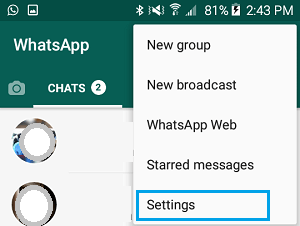
3. На экране настроек нажмите на Счет вариант.
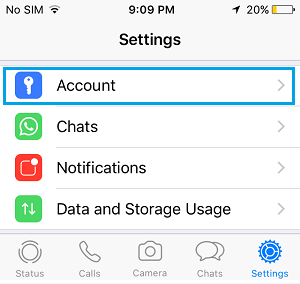
4. На экране учетной записи нажмите на Конфиденциальность.
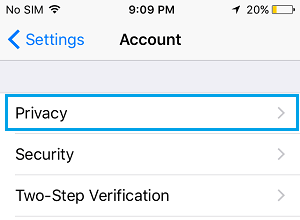
5. На экране конфиденциальности нажмите на Последний визит.
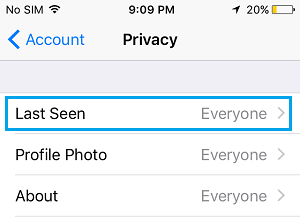
6. На следующем экране нажмите на Мои контакты.
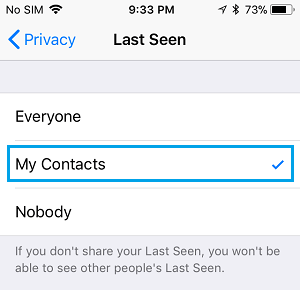
Этот параметр гарантирует, что только те контакты, которые присутствуют в адресной книге вашего iPhone или телефона Android, смогут увидеть ваше последнее посещение WhatsApp.
2. Удалить определенные контакты из адресной книги.
Теперь следующий шаг — удалить из адресной книги тех людей, от которых вы хотите скрыть последнее посещение WhatsApp.
Как упоминалось выше, даже если вы удалите контакты из адресной книги, ваши чаты с этими контактами останутся активными в WhatsApp, и вы сможете общаться с этими людьми.
Однако вы заметите изменение в способе отображения этих контактов в WhatsApp. Вы больше не будете видеть имена контактов, которые вы удалили из адресной книги, вы будете видеть только их номера телефонов.
Если вы согласны с тем, как эти контакты отображаются в WhatsApp, вы можете продолжить и удалить эти контакты из адресной книги на своем iPhone или телефоне Android.
Удалить контакты из адресной книги на iPhone
Выполните следующие действия, чтобы удалить определенные контакты из адресной книги на вашем iPhone.
1. Открыть Приложение «Контакты» на вашем iPhone.
2. Нажмите на Контакт который вы хотите удалить.
3. На следующем экране нажмите на Редактировать вариант, расположенный в правом верхнем углу экрана (см. изображение ниже)
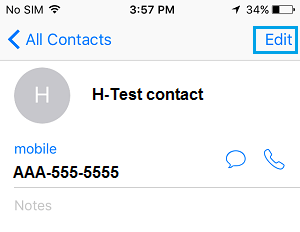
4. Пока вы все еще находитесь на том же экране, прокрутите вниз и нажмите на Удалить Вариант

Удалить контакты из адресной книги на телефоне Android
Выполните следующие действия, чтобы удалить определенные контакты из адресной книги на телефоне Android.
1. Открыть Приложение «Контакты» на вашем телефоне Android.
2. Нажмите на Контакт который вы хотите удалить.
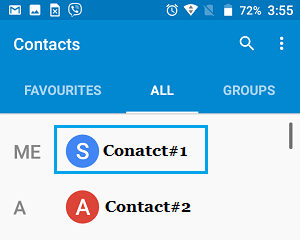
3. На следующем экране нажмите на Значок с тремя точками расположен в правом верхнем углу экрана, а затем нажмите на Удалить в появившемся меню.
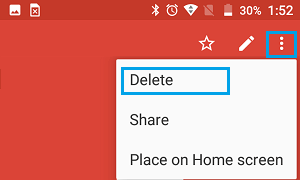
После того как вы удалите контакты из адресной книги, они больше не смогут видеть ваше последнее посещение, но вы все равно сможете общаться с этими людьми в WhatsApp.
- Как просматривать сообщения WhatsApp, не открывая и не уведомляя отправителя
- Как использовать WhatsApp без номера телефона или SIM-карты
[ad_2]